推荐内容
分享win8.1删除hiberfil.sys文件的方法
2019-11-21 来源:本站整理 作者:U盘量产网 浏览量:504次
u盘安装win8后,会发现hiberfil.sys是存在于系统盘下一个容量很大的文件,其实这个时候对于一些系统盘不是很充裕的用户来说,可以直接将hiberfil.sys文件进行删除,腾出更多的空间。那么要怎么删除hiberfil.sys文件呢?此文就为大家分享win8.1删除hiberfil.sys文件的方法。
1、首先使用快捷键win+x,直接打开菜单,选择“命令提示符(管理员)(A)”。
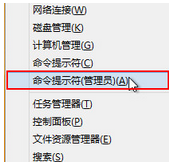
2、进入“命令提示符”窗口中,直接输入命令“powercfg -h off”回车。
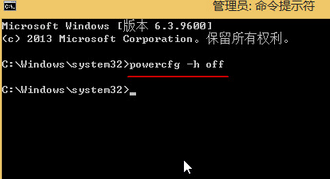
3、需要再次使用win+x快捷键,并在弹出的菜单中,选择“关机或注销-重启”。
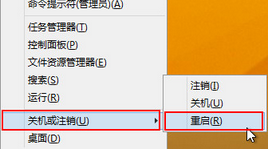
4、接着重启电脑后,直接打开系统盘,点击“查看”项,然后点击“选项”,如下图所示:
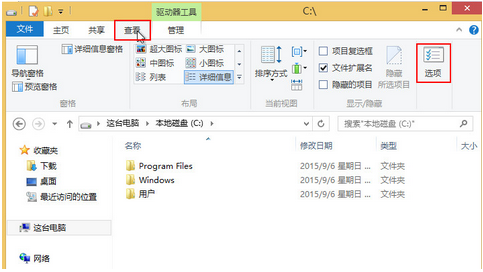
5、在“文件夹选项”窗口中,直接去掉勾选“隐藏受保护的操作系统文件”,并选中“显示隐藏的文件、文件夹和驱动器”,点击确定。
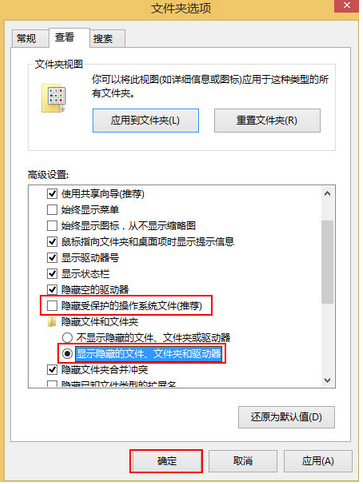
6、最后在系统盘,会发现已经没有hiberfil.sys文件了。
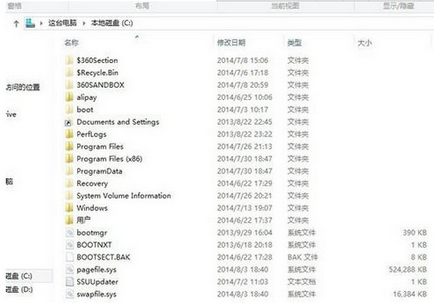
综上所述,便是win8.1删除hiberfil.sys文件的方法,如果朋友们遇到类似的情况,不妨根据此文的步骤来进行操作。
分享win8.1删除hiberfil.sys文件的方法手机版:https://m.upantool.com/sense/win10/2019/15277.html
相关软件
相关文章
